Esercitazione di Microsoft Excel, per principianti
Se non vedi l'ora di imparare e comprendere le basi di Microsoft Excel , allora questo tutorial guiderà i principianti attraverso tutte le funzionalità che devi conoscere. Excel è l'applicazione principale utilizzata da molti settori per elaborare piani aziendali, creare report finanziari, produrre report di budget, ecc. In parole semplici, i fogli di calcolo Excel vengono utilizzati per sistematizzare la vita lavorativa. Sebbene Excel sia un potente strumento per fogli di calcolo, è sempre possibile mettersi al lavoro, padroneggiare Excel può richiedere molto tempo e probabilmente richiederebbe un po' di pazienza per lavorare con i fogli di calcolo Excel .
Esercitazione Microsoft Excel(Microsoft Excel Tutorial) per principianti(Beginners)
Per aprire Microsoft Excel , fare clic sul pulsante Start e scorrere fino a Excel sotto l' opzione Microsoft Office ; o semplicemente cercalo nella casella di ricerca.
Fare clic su Foglio di lavoro vuoto(Blank Worksheet) per iniziare. Ecco come appare un foglio di lavoro vuoto(Blank Worksheet) .
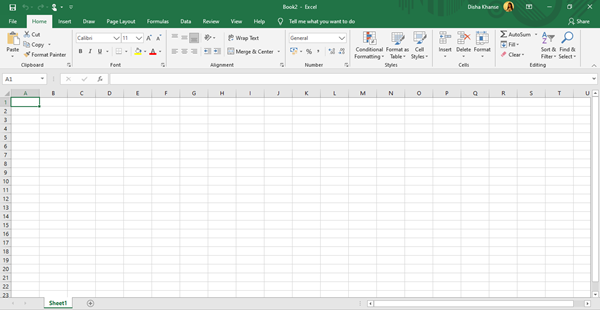
Vedrai diverse schede nella barra multifunzione(Ribbon) nella parte superiore del foglio di lavoro come Home, Inserisci, Disegna, Layout di pagina, Formule, Dati, Revisione, Visualizza, Guida e File. (Home, Insert, Draw, Page Layout, Formulas, Data, Review, View, Help, and File.)Esaminiamo ciascuno di essi.
1) Casa
La scheda Home è la scheda predefinita nel foglio di lavoro di Microsoft Excel(Microsoft Excel Worksheet) . Questa scheda include sezioni come Appunti, Carattere, Allineamento, Numero, Stili, Celle e Modifica(Clipboard, Font, Alignment, Number, Styles, Cells, and Editing) .

Il più importante di tutti è Carattere e allineamento(Font and Alignment) in cui puoi scegliere un nuovo carattere per il tuo testo tra una varietà di opzioni disponibili, modificare la dimensione e il colore del carattere, allineare il contenuto a sinistra, a destra o al centro e anche allineare il testo a superiore, inferiore o centrale. Puoi rendere il testo in grassetto, in corsivo e sottolinearlo o doppiarlo. Puoi applicare i bordi alla cella selezionata e anche cambiare il colore di sfondo della stessa per farla risaltare. Puoi combinare e unire le celle selezionate in un'unica grande cella.

Sotto Testo(Wrap Text) a capo , puoi avvolgere e adattare il testo extra lungo su più righe in modo che appaia correttamente.
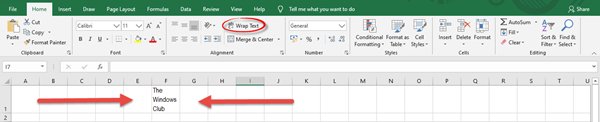
Nella sezione Numero(Number ) , puoi scegliere il formato per le tue celle come numero, valuta, data, ora, percentuale, frazione, ecc. Nella sezione Stili(Styles) , puoi formattare le celle selezionate in una tabella con il proprio stile e scegliere un colorato stile cella per evidenziare dati o contenuti importanti.
In Celle(Cells) , puoi inserire o aggiungere nuove celle, righe, colonne e fogli, nonché eliminarli. Puoi regolare l'altezza delle righe, la larghezza delle colonne, nascondere e mostrare righe e colonne, rinominare e spostare o copiare fogli. Nella sezione Modifica(Editing) , puoi trovare e sostituire il testo con qualcos'altro, ordinare e filtrare i tuoi dati ed eseguire in modo efficiente varie funzioni come media, somma, massimo, minimo, ecc.
Leggi(Read) : Microsoft Excel trucchi per risparmiare tempo per lavorare velocemente .
2) Inserisci
La scheda Inserisci comprende tabelle, illustrazioni, componenti aggiuntivi, grafici, tour, sparkline, filtri, collegamenti, testo e simboli.(Tables, Illustrations, Add-ins, Charts, Tours, Sparklines, Filters, Links, Text, and Symbols.)

Nella sezione Tabelle(Tables) , puoi aggiungere una tabella per organizzare, ordinare, filtrare e formattare i dati. In Illustrazioni e grafici(Illustrations and Charts) , puoi aggiungere immagini dal tuo computer e online. Puoi aggiungere forme, icone, modelli 3D, SmartArt , grafici, torta, mappa, grafico pivot(PivotChart) , ecc.
I collegamenti(Links) ti permetteranno di aggiungere un collegamento ipertestuale nel tuo documento che ti consentirà di accedere rapidamente ad altre pagine Web e file.
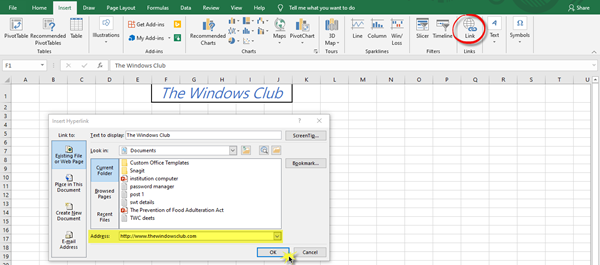
Dalle sezioni Testo e Simboli(Text and Symbols) , puoi aggiungere una casella di testo, un'intestazione e un piè di pagina, WordArt , linea della firma, oggetto, equazione e simbolo.
3) Disegna
Nella scheda Disegna(Draw) troverai tre gruppi come Strumenti, Penne e Converti(Tools, Pens, and Convert) .

Puoi aggiungere una penna, una matita o un evidenziatore per disegnare forme; e inoltre, cancellare l'inchiostro se fatto in modo errato.
4) Layout di pagina
La scheda Layout di pagina include un'ampia gamma di comandi relativi a Temi, Imposta pagina, Disponi, Adatta per adattare e Opzioni foglio(Themes, Page Setup, Arrange, Scale to Fit, and Sheet Options) .

In Temi(Themes) , puoi modificare il carattere e la tavolozza dei colori e aggiungere effetti diversi per modificare l'aspetto grafico del documento. Puoi scegliere direttamente un tema pronto per rendere il tuo documento piacevole e attraente.
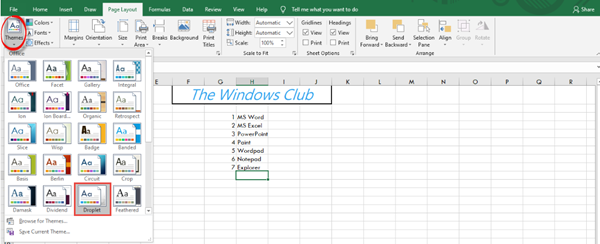
Il gruppo Imposta pagina(Page Setup) consente di impostare e regolare le dimensioni dei margini, nonché di modificare l'orientamento della pagina e il formato carta del documento. È anche possibile aggiungere un'immagine come sfondo. Visualizza le opzioni Adatta(Scale to Fit) per ridurre la larghezza o l'altezza della stampa per adattarla a un certo numero di pagine.
Leggi(Read) : Suggerimenti e trucchi per Microsoft Excel Online per iniziare.
5) Formule
Nella scheda Formule(Formulas) , troverai categorie come Libreria funzioni, Nomi definiti, Controllo formule e Calcolo(Function Library, Defined Names, Formula Auditing, and Calculation) .

Per un principiante, tutto questo sembrerà piuttosto complesso. Quindi, le cose di base che devi capire sono come eseguire le funzioni di somma automatica come somma, media, ecc. e come calcolare le formule. Dopo aver selezionato i dati dalle celle, cliccare sul menu a tendina del comando auto sum dalla Libreria Funzioni(Functions Library) e quindi selezionare la funzione che si desidera eseguire. Nella categoria Calcolo(Calculation) , puoi scegliere di calcolare le formule automaticamente o manualmente. Basta(Simply) fare clic sul menu a discesa sotto le opzioni di calcolo.
6) Dati
Nella scheda Dati(Data) , troverai diverse sezioni denominate Strumenti dati, Query e connessioni, Ordina e filtra, Ottieni e trasforma dati, Previsione e Struttura.(Data Tools, Queries and Connections, Sort and Filter, Get and Transform Data, Forecast, and Outline.)

Puoi estrarre dati da più fonti come il Web o qualsiasi fonte recente. Puoi convalidare i dati impostando le regole per la convalida e rimuovere i duplicati selezionando la colonna che desideri controllare.
7) Revisione
La scheda Revisione(Review) contiene i comandi relativi a Proofing, Accessibility, Insights, Language, Comments, Protect e Ink(Proofing, Accessibility, Insights, Language, Comments, Protect, and Ink) .

La funzione Ortografia(Spelling) controllerà tutti gli errori di battitura e grammaticali nel tuo documento e ti chiederà di rivederli di conseguenza. In caso di informazioni riservate o importanti, è possibile proteggere il foglio o la cartella di lavoro. Ciò impedisce ad altri di apportare modifiche al documento o di spostare, aggiungere o eliminare fogli. Le informazioni rimangono quindi al sicuro e intatte.
8) Visualizza
Nella scheda Visualizza(View) , vedrai sezioni come Visualizzazioni cartella di lavoro, Mostra, Zoom, Finestra e Macro(Workbook Views, Show, Zoom, Window, and Macros) .

Puoi vedere il tuo documento in visualizzazione normale; o nella vista interruzione di pagina, dove puoi vedere come apparirà il tuo documento una volta stampato.
9) Aiuto
La scheda Guida consente di ottenere assistenza utilizzando (Help)Microsoft Office o contattando un agente del supporto di Office(Office Support Agent) . Puoi saperne di più su Excel seguendo la formazione online. Puoi anche dare suggerimenti e feedback.

10) Archivio
La scheda File include i comandi per salvare, stampare, condividere, esportare e pubblicare il documento. Puoi anche accedere alle opzioni aggiuntive di Excel e apportare le modifiche necessarie alle impostazioni.
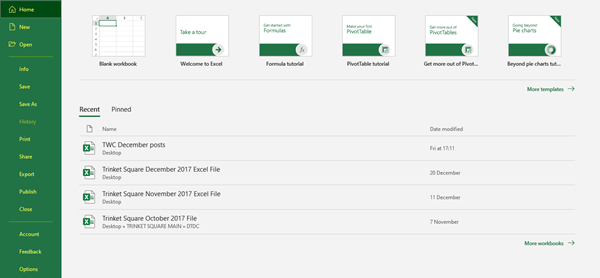
In questo modo, utilizzando questi suggerimenti e trucchi, puoi rendere il tuo documento Excel ben organizzato e presentabile in modo efficiente e conveniente.
Spero che questo tutorial su Microsoft Excel sia stato utile.
Ora leggi(Now read) : Suggerimenti di Microsoft Excel per risparmiare tempo e lavorare più velocemente.
Related posts
Esercitazione di base su Microsoft Excel – Imparare a usare Excel
Come utilizzare HLOOKUP function in Microsoft Excel
Come estrarre nomi di dominio da URLs in Microsoft Excel
Microsoft Excel sta cercando di recuperare le tue informazioni
Come aggiungere un Trendline in Microsoft Excel worksheet
Fix Microsoft Excel Apertura di uno Blank window
Le 40 migliori scorciatoie da tastiera di Microsoft Excel
Come capire l'analisi what-if in Microsoft Excel
Differenze tra Microsoft Excel Online ed Excel per desktop
Un tutorial per Microsoft Planner: tutto ciò che devi sapere
Come rimuovere Password da Excel File
Correggi l'errore stdole32.tlb di Excel in Windows 10
Come stampare su una busta in Microsoft Excel
Come utilizzare NETWORKDAYS function in Excel
Come eliminare i valori dalle celle ma mantenere le formule, in Microsoft Excel
Come swap Columns or Rows in Excel [passo dopo passo]
Quickly Switch Between Worksheets in Excel
Fix Excel sta aspettando un'altra applicazione per completare un OLE action
Come utilizzare TRUNC function in Microsoft Excel con Examples
Come bloccare righe e colonne in Excel
